Comment réparer l’erreur « Pas de connexion Internet » sur l’application Zelle
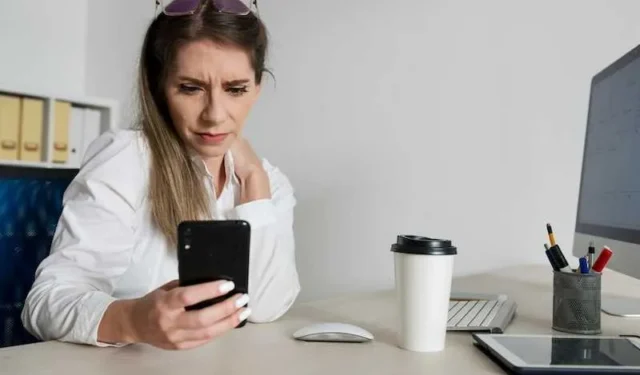
Vous rencontrez des problèmes avec l’application Zelle indiquant qu’il n’y a pas de connexion Internet ? Tu n’es pas seul. Cette erreur frustrante apparaît de temps en temps et vous empêche d’envoyer ou de recevoir de l’argent via l’application Zelle.
La bonne nouvelle est que vous pouvez suivre plusieurs étapes de dépannage pour que Zelle fonctionne à nouveau.
Meilleures solutions pour résoudre l’erreur « Pas de connexion Internet » sur l’application Zelle
Suivez ce guide pour savoir comment corriger l’ erreur « Pas de connexion Internet » sur Zelle .
Vérifiez votre connection internet
La première chose à vérifier est si votre appareil dispose réellement d’une connexion Internet.
- Ouvrez l’application Paramètres de votre téléphone ou tablette et accédez à la section Wi-Fi.
- Assurez-vous que le Wi-Fi est activé et connecté à votre réseau sans fil.
- Vous pouvez également désactiver temporairement le Wi-Fi et voir si les données mobiles fonctionnent avec Zelle.
- Exécutez un test de vitesse pour confirmer que vous disposez d’une connexion Internet solide.
Si vous n’avez aucun problème de connectivité, le problème vient probablement de Zelle plutôt que de votre appareil. Passez aux étapes suivantes.
Redémarrez votre appareil mobile
Parfois, le redémarrage de votre téléphone, tablette ou ordinateur résoudra le comportement problématique d’applications comme Zelle. Le redémarrage élimine tous les bogues logiciels susceptibles d’interférer avec l’application.
- Pour redémarrer un iPhone ou un iPad, maintenez le bouton d’alimentation enfoncé jusqu’à ce que l’invite « Slide to Power Off » apparaisse.
- Faites-le glisser, laissez votre appareil s’éteindre complètement, puis rallumez-le après environ 30 secondes.
- Sur un Android, maintenez le bouton d’alimentation enfoncé et appuyez sur Redémarrer lorsque vous y êtes invité.
- Laissez le processus de redémarrage se terminer.
- Ouvrez ensuite Zelle et voyez si l’erreur persiste.
Désactiver temporairement les VPN et les proxys
Les VPN et les proxy acheminent votre trafic Internet via des serveurs distants à diverses fins. Cependant, ces services peuvent parfois interférer avec des applications comme Zelle.
Si un VPN ou un proxy est activé sur votre appareil, essayez de le désactiver temporairement et de tester à nouveau Zelle. Sans le serveur intermédiaire, Zelle pourra peut-être se connecter normalement.
Gardez à l’esprit que vous perdrez les autres avantages du VPN/proxy lorsqu’il sera désactivé. Réactivez-le une fois le dépannage de Zelle terminé.
Mise à jour vers la dernière version de l’application Zelle
Les développeurs d’applications publient fréquemment des mises à jour pour corriger les bugs et améliorer les performances. Cependant, les mises à jour ne s’installent que si les mises à jour automatiques sont activées.
- Accédez à la boutique d’applications de votre appareil, recherchez Zelle et vérifiez s’il y a une mise à jour en attente.
- Installez-le puis lancez l’application.
- La version la plus récente peut résoudre les problèmes de connectivité.
- Vous pouvez également activer les mises à jour automatiques pour Zelle afin de toujours disposer de la version la plus stable.
- Sur iPhone, accédez à Paramètres > [votre nom] > iTunes et App Store et activez les mises à jour des applications.
- Sur Android, accédez au Play Store, appuyez sur le menu hamburger, Paramètres > Mise à jour automatique des applications et sélectionnez Via Wi-Fi uniquement ou À tout moment.
Contacter le service client de Zelle
Si vous voyez toujours l’erreur « Pas de connexion Internet » après avoir essayé les étapes ci-dessus, vous devrez contacter Zelle pour obtenir une assistance supplémentaire.
- Dans l’application Zelle, appuyez sur Paramètres > Obtenir de l’aide et choisissez la méthode de contact que vous préférez.
- Expliquez l’erreur que vous voyez.
L’équipe d’assistance Zelle peut enquêter sur les problèmes de son côté et travailler avec vous pour restaurer la connectivité. Ils peuvent vous demander de désinstaller et de réinstaller l’application ou de prendre d’autres mesures de dépannage.



Laisser un commentaire